Excel est synonyme de tableur, mais Google Sheets est aujourd’hui une alternative crédible. Je vous explique tout !
Depuis plus de 30 ans, nous utilisons Microsoft Excel dans les entreprises.
![]() Depuis plus de 30 ans nous avons donc pris des habitudes, bonnes ou mauvaises avec cet outil et souvent nous avons aussi ramené ces habitudes à la maison.
Depuis plus de 30 ans nous avons donc pris des habitudes, bonnes ou mauvaises avec cet outil et souvent nous avons aussi ramené ces habitudes à la maison.
La suite office est souvent vendue dès qu’on achète un PC avec Windows…
Dans les écoles, dès qu’on parle de tableur, les profs dégainent Excel.
Mais…
Malgré des évolutions ponctuelles, cet outil accuse le poids des années. Il est super riche mais n’a pas su suivre les ruptures d’usages apportées par la technologie mobile et cloud.
Je vais vous présenter un concurrent tout à fait crédible et surtout gratuit.
J’ai nommé : Google Sheets. ![]()
Le tableur de la suite Google Workspace, accessible par tous gratuitement.
Tout d’abord, Excel c’est souvent une relation amour/haine…
Pourquoi on aime excel ?
Ce qu’on aime dans excel c’est surtout le fait qu’on y soit habitué. Bien plus de personnes connaissent le mot ‘excel’ que tableur. On dit rarement “je t’envoie le tableur” on dit plutôt “je t’envoie l’excel”.
C’est comme le frigidaire et le réfrigérateur. Excel est passé dans le langage courant comme un synonyme de tableur !
Ensuite, comme l’outil a de nombreuses années, il a su façonner nos usages. Si demain un tableur veut percer mais ne propose pas de mettre un = dans une cellule pour mettre une formule, il n’a aucune chance ! Même s’il propose un truc révolutionnaire à la place, ça ne deviendra jamais un grand tableur.
Enfin du fait de sa longévité, et de son exclusivité pendant très longtemps, il a su capter les besoins utilisateurs en termes de fonctionnalités et y répondre.
Pourquoi on n’aime pas excel ?
Cependant, il a aussi plein de défauts, souvent issus de ces qualités.
D’abord, Excel et ses macros immaintenables, codés par le stagiaire un peu geek d’il y a 17 ans…
Plus personne ne sait ce que ça fait, personne ne sait comment changer ça, mais c’est immuable car ça rend service ! A chaque mise à jour de la suite Office, ça nécessite une étude détaillée et approfondie pour s’assurer que tout sera bien fonctionnel à la prochaine version…
Il est aussi beaucoup trop complexe pour de nombreux besoins. Je n’ai pas trouvé de chiffres officiels, mais je suis certaine que chaque utilisateur utilise moins de 30% des fonctionnalités de excel. Personnellement ça doit même être moins de 10%.
J’utilise toujours les mêmes fonctions car j’ai souvent besoin de faire les mêmes choses !
De plus, il y a tellement de possibilités qu’on est souvent démuni face à la tonne de doc ou de lecture nécessaire pour trouver comment faire ce dont on a besoin…
Ensuite, il est.. cher ! Comparé à d’autres outils gratuits… Il est vraiment cher et n’apporte pas vraiment d’élément novateur ou introuvable chez les concurrents !
Il doit être installé sur tous les postes qu’on utilise, et ça donne lieu à l’achat de nombreuses licences pour un seul utilisateur !
Enfin, il n’y a aucune collaboration possible sur un document excel.
On crée le fichier, on l’envoie avec écrit V1 dans le nom, un des destinataire nous le renvoie avec écrit V2, on a une 3eme qui avait aussi fait une V2 et donc il faut fusionner tout ça, … Une perte de temps et de qualité de plus en plus nocive.
Si on met le fichier sur un dossier partagé, il n’est pas possible de l’éditer en même temps…
Combien de fois avez-vous déjà pesté contre un collègue parti en vacances qui avait ouvert un fichier et qui ne l’avait pas fermé ?
Bref ! A mes yeux les points faibles sont plus conséquents que les points forts !
L’alternative : Google Sheets
Il m’était donc utile de trouver une alternative et étudier comment basculer de l’un à l’autre.
![]()
A la fin des années 2000 Google a sorti sa suite bureautique appelée à l’époque Google Apps.
Dès le début il y a eu un concurrent mineur a excel : Google Sheets.
Il n’était pas complet mais était largement suffisant pour gérer ses comptes, gérer la liste des invités à son mariage ou encore les courses à partager pour emmener au camping entre potes ! Il était gratuit, tous les gens ayant un compte GMail pouvaient l’utiliser sans aucune restriction.
Du fait qu’il ait été créé pour être utilisé sans installation, juste en utilisant internet, il n’est pas nécessaire de l’installer et de le mettre à jour !
Pas de licence, pas d’installation, une collaboration totale avec tous ses amis… Il ne m’en fallait pas plus pour l’adopter !
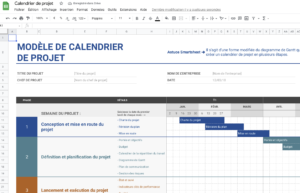 Côté professionnel, il faudra attendre les années 2015 environ pour que la suite soit considérée réellement crédible.
Côté professionnel, il faudra attendre les années 2015 environ pour que la suite soit considérée réellement crédible.
Aujourd’hui Google Sheets a plus de fonctions que Excel, mais surtout évolue plus vite et au gré des usages des utilisateurs. C’est une sacrée force !
Google Sheets : les bases
Tout d’abord, il ne faut pas avoir peur : les habitués d’excel ne seront pas perdus avec Sheets.
 L’interface est un peu différente mais les fonctions principales sont accessibles en un clic.
L’interface est un peu différente mais les fonctions principales sont accessibles en un clic.
De plus, il y a un bouton magique : le bouton d’aide. On lui dit ce qu’on veut faire et il nous le trouve directement !
J’en ai parlé dans la vidéo sur les fonctionnalités apparues en fin d’année 2021 :
J’ai aussi fait une vidéo de présentation générale des fonctionnalités de base pour faire son premier tableau. Vous verrez que c’est vraiment du même ordre qu’Excel :
Transformation !
Concernant les fonctions, je me suis amusée à prendre les docs de excel et de sheets et à comparer toutes les fonctions mathématiques, trigonométriques et autres… Il y en a environ une 10aine de plus pour Google, mais les principales sont présentent avec la même syntaxe sur les 2 outils !
Il n’y aura donc aucune difficulté à transformer un document excel standard en format Sheets !
Pour cela, mettez le fichier Excel sur le drive, ouvrez le et cliquez sur “fichier” “convertir au format sheets”. Le tour est joué, vous êtes maintenant sur un fichier sheets avec toutes les fonctionnalités de la suite Google !
Utilisation habituelle
L’utilisation est globalement la même, les formules s’utilisent de la même manière. On met le signe = et on commence à taper le nom de la formule. De l’autocomplétion et une IA peuvent compléter tout seul…
Pour en savoir plus sur les fonctions et formules vous pouvez aller voir la vidéo suivante :
Les TCD (tableaux croisés dynamiques) sont aussi possibles assez simplement. J’ai déjà fait une vidéo sur le sujet aussi :
Bref ce que vous faisiez avant vous pouvez toujours le faire.
Nouveaux usages
Par contre vous avez plein de nouvelles possibilités !
A partir d’un sondage (google Forms) vous résultats sont automatiquement mis dans le tableau de façon dynamique. Vous pouvez ainsi avoir les données à jour en temps réel pour vos tableaux de bords!
Tableaux de bords qui peuvent être réalisés avec les graphs de sheets ou datastudio et vous pouvez utiliser make ou zapier pour automatiser des tâches complémentaires comme ajouter une entrée d’agenda, remplir un autre formulaire, compléter un docs, ou tout un tas d’autres possibilités ! On peut ainsi créer un processus de travail automatisé en quelques minutes.
Vous pouvez être plusieurs sur le même fichier en même temps ! Aucune perte de donnée, aucune perte d’information et surtout aucune perte de temps en recopie des modifications des uns ou des autres ! Un gain de temps considérable en entreprise.
Et enfin vous pouvez avoir un tableau sheets, bien formaté, et copié/collé dans divers documents docs ou slides… et… une modification dans le sheets se propage seul dans tous les documents associés ! Plus besoin de mettre à jour manuellement l’ensemble des documents qui utilisent le tableur comme référence !
Une autre subtilité qui sauve des vies : plus besoin de penser à sauvegarder ! Toutes vos saisies sont conservées et historisées. Si après 1h de boulot vous avez l’ordinateur qui prend feu, une coupure de courrant ou autre catastrophe, vous n’aurez absolument rien perdu de votre travail !
Vous l’aurez compris, à moins d’utiliser les quelques fonctions propres à Excel, il n’est plus vraiment utile aujourd’hui dans les foyers ni en entreprise !
Lancez-vous ! Essayer Sheets et dites-moi ce que vous en pensez !

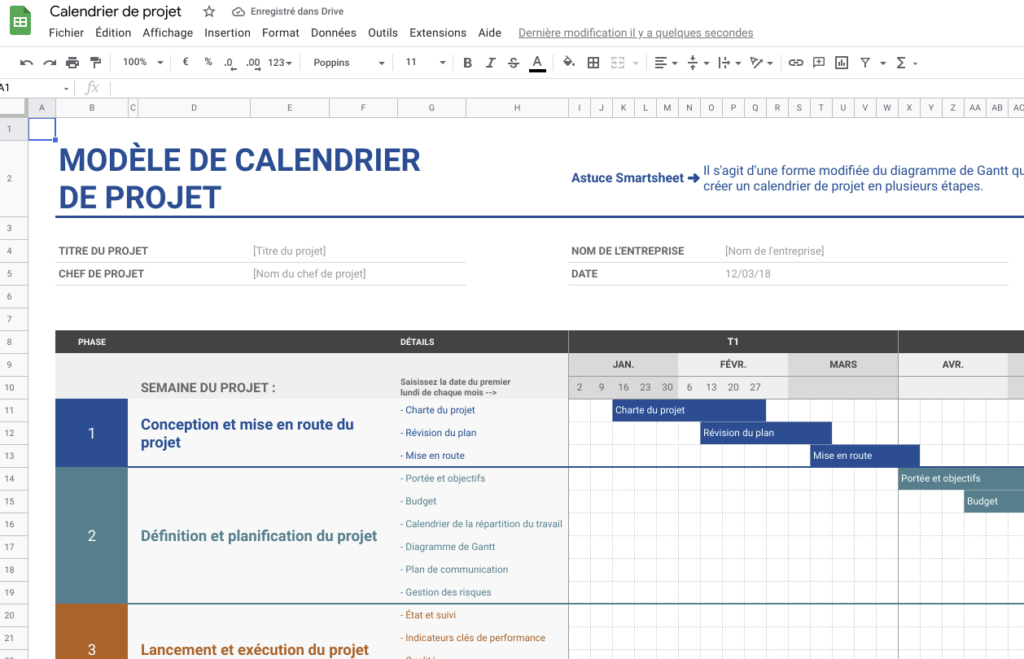


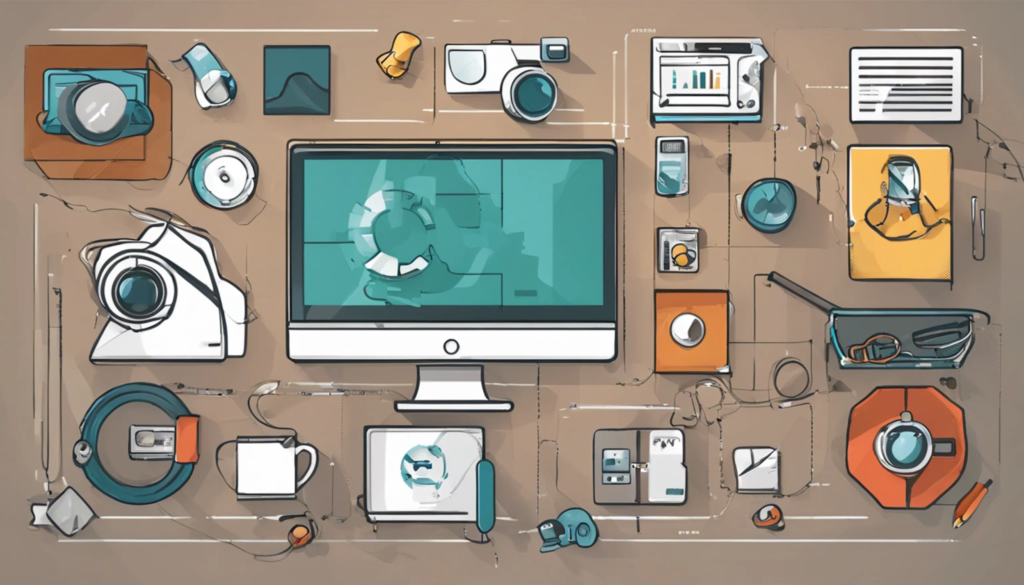
Ping : Bien collaborer sur Google Sheets - Le monde numérique de Mélanie